Dùng điện thoại phát Wi-Fi ra các thiết bị xung quanh là kỹ năng khá thiết yếu, khi mà không phải ở đâu cũng có mạng Internet cố định. iPhone hỗ trợ chức năng phát Wi-Fi đó một cách khá thuận tiện, nếu máy được kết nối mạng Mobile Internet.
Cách phát Wi-Fi trên iPhone
Trước hết để phát Wi-Fi, trên iPhone bạn vào "Cài đặt", chọn "Điểm truy cập Cá nhân".
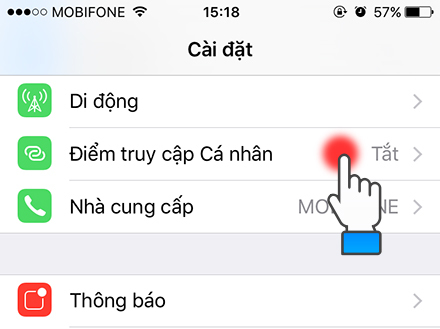 |
| Trước hết để phát Wi-Fi, trên iPhone bạn vào "Cài đặt", chọn "Điểm truy cập Cá nhân". (Nguồn ảnh: dienmayxanh.com) |
Hãy bật công tắc "Điểm truy cập Cá nhân", thêm vào đó nhấp vào "Mật khẩu Wi-Fi" nếu muốn đặt mật khẩu cho mạng iPhone phát ra.
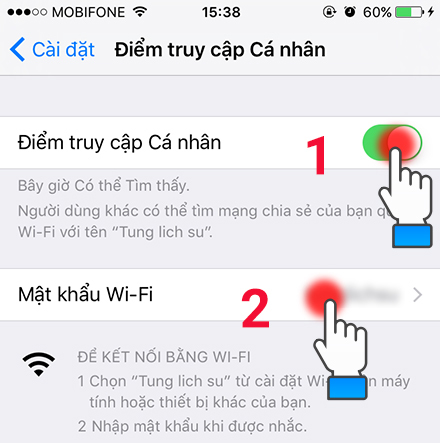 |
| Hãy bật công tắc "Điểm truy cập Cá nhân", thêm vào đó nhấp vào "Mật khẩu Wi-Fi" nếu muốn đặt mật khẩu cho mạng iPhone phát ra. |
Cách đổi tên phát Wi-Fi trên iPhone
Không phải ai cũng biết cách đổi tên mạng WiFi do iPhone của mình phát ra. Điều đầu tiên cần làm là quay lại mục "Cài đặt", vào "Cài đặt chung" => "Giới thiệu".
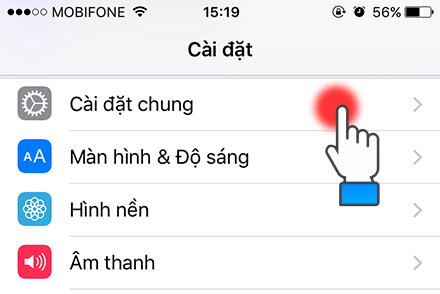 |
| Để đổi tên mạng WiFi trên iPhone, điều đầu tiên cần làm là vào mục "Cài đặt" => "Cài đặt chung". |
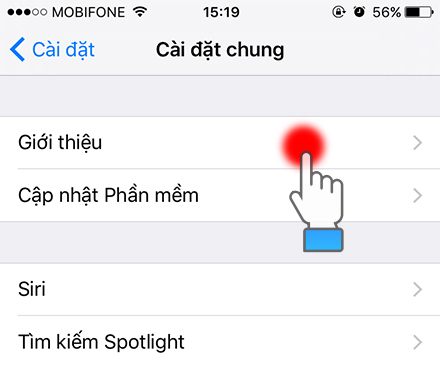 |
| Vào phần "Giới thiệu". |
Bây giờ vào mục "Tên", và nhập lại tên mà bạn muốn.
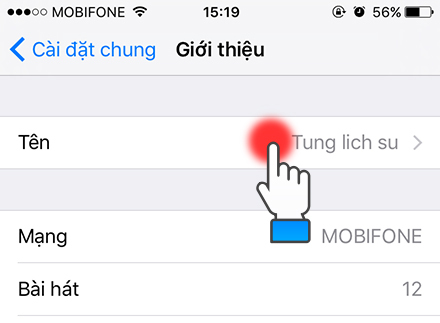 |
| Bây giờ vào mục "Tên", và nhập lại tên mà bạn muốn. |
H.A.H

Cách chia sẻ Wi-Fi trên iPhone không cần mật khẩu
Đôi khi bạn muốn chia sẻ mạng Wi-Fi nhưng không muốn đọc mật khẩu ra. Kể từ phiên bản hệ điều hành iOS 11, iPhone hỗ trợ những trường hợp đó.


